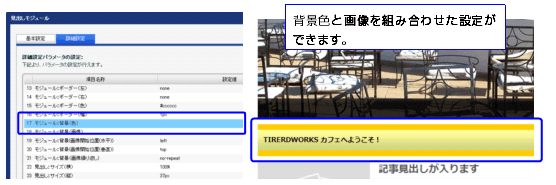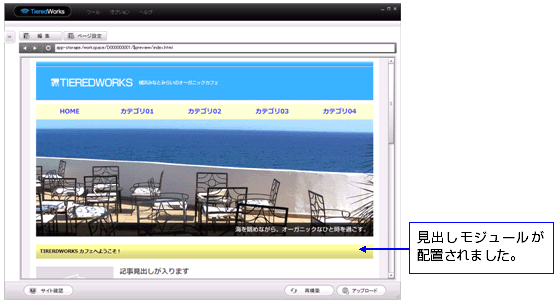HOME >
モジュールの種類と編集
> 見出しモジュールの編集
-
見出しモジュールの編集
見出しモジュールを編集します。
-
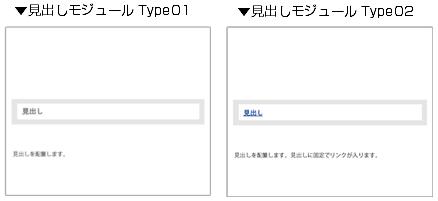
ここでは、Type01の見出しモジュールを編集する方法を説明します。また、背景画像をファイル管理画面から指定する方法も説明します。
-
サイト編集(ブロック編集)画面で、見出しモジュールを選択し、[編集]ボタンをクリックます。
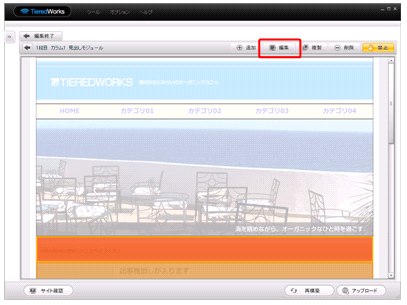
見出しモジュール編集画面が表示されます。
-
[見出し]を選択し、[編集]ボタンをクリックします。
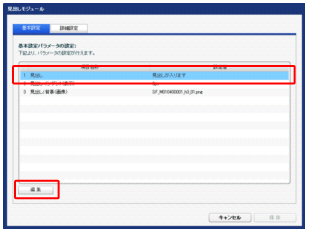
項目選択画面が表示されます。
-
見出しのテキストを入力し、[OK]ボタンをクリックします。
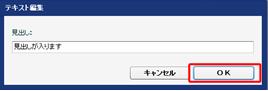
-
[見出し:背景(画像)]を選択し、[編集]ボタンをクリックします。
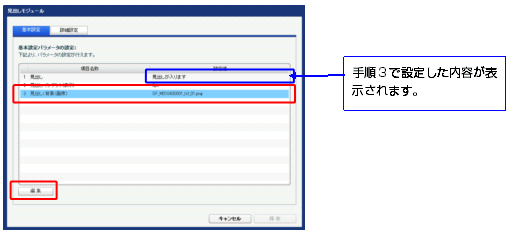
ファイル適用画面が表示されます。
-
[ファイル管理]ボタンをクリックします。
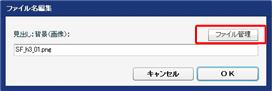
ファイル管理画面が表示されます。
-
[追加]ボタンをクリックします。
使用したい画像ファイルが、管理ファイル一覧にない場合は追加登録します。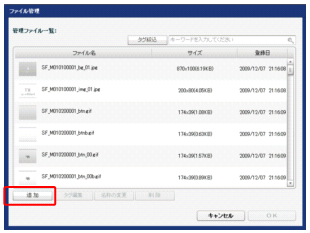
ファイルを追加する画面が表示されます。
-
ファイルを選択し、[開く]ボタンをクリックします。
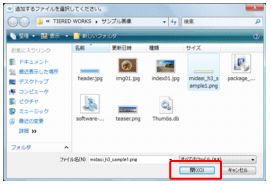
ファイル情報設定画面が表示されます。
-
登録するファイルの情報を設定し、[OK]ボタンをクリックします。
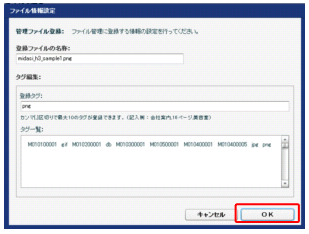
ファイル管理画面に戻り、追加したファイルが管理ファイル一覧に表示されます。
-
追加したファイルを選択し、[OK]ボタンをクリックします。
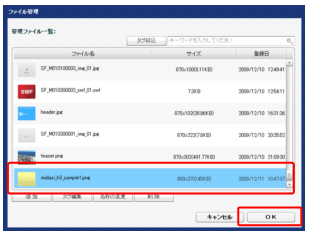
ファイル適用画面に戻ります。
-
ファイル管理画面では、追加登録のほか、ファイルの名称変更や削除などの管理ができます。
-
ファイル名を確認し、[OK]ボタンをクリックします。
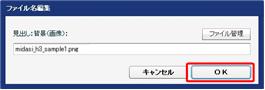
見出しモジュール編集画面に戻ります。
-
[保存]ボタンをクリックします。
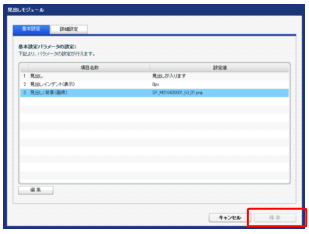
編集内容が更新され、サイト編集(ブロック編集)画面に戻ります。
-
[編集終了]ボタンをクリックします。
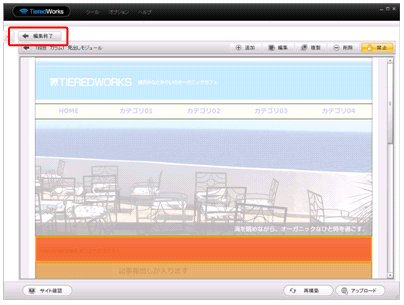
サイト表示画面に戻ります。
-
見出しモジュール編集画面[詳細設定]タブの[モジュール:背景(色)]で、背景色を設定すると、以下の右画面のようになります。